Win7系统启动网络共享出错提示1061错误的解决方法
编辑:chenbx123 来源:U大侠 时间:2017-04-24
有些Win7用户经常会用网络共享,通过网络共享能够将文件非常方便的分享给他人,但是有用户反映说,启动网络共享的时候提示1061错误,这是怎么回事呢?下面来看看具体解决方法。
解决方法:
1、按【Win】键+【R】键,打开【运行】;
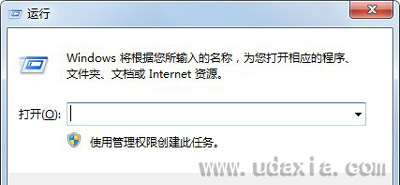
2、输入“regedit”;
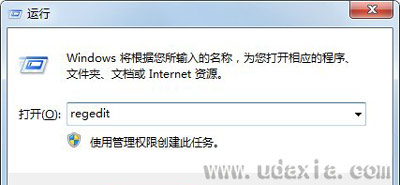
3、按【确定】或回车键,进入【注册表编辑器】;
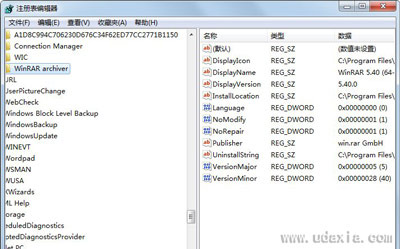
4、在【注册表编辑器】窗口左侧依次点击展开目录HKEY_LOCAL_MACHINE--SYSTEM--CurrentControlSet--Services--SharedAccess;
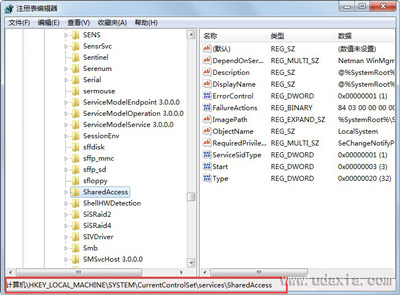
5、在窗口右侧双击打开【Start】;
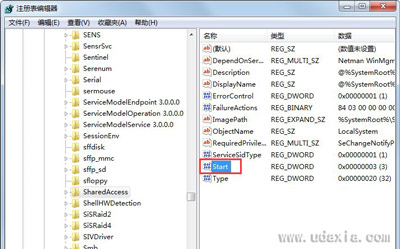
6、将【数据数值】修改为“00000004”,点击【确定】,即可解决电脑无法启用共享访问提示错误1061问题。
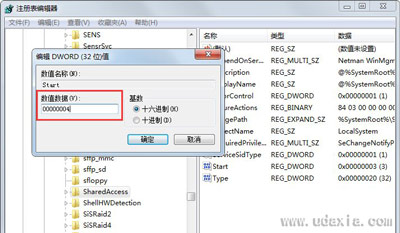
常见Win7系统问题解答:
Win7系统提示计算机中丢失d3dx9-41.dll怎么解决
更多精彩内容,请关注U大侠官网或者关注U大侠官方微信公众号(搜索“U大侠”,或者扫描下方二维码即可)。

U大侠微信公众号
有问题的小伙伴们也可以加入U大侠官方Q群(129073998),U大侠以及众多电脑大神将为大家一一解答。
分享:






